Bu işlem pardus ekibinin sorumlulugunda degildir…
Bu işlem 4-5 saat kadar vakit gerektiren sorumlulugun kendinizde oldugu bir işlemdir…
Bu yükleme icin 2 adet usb bellek gereklidir, pardusu kuracagimiz usb ne kadar hızlı olursa o kadar fazla verim alırız
İlk önce burdan pardus arm64 isomuzu indirelim
https://indir.pardus.org.tr/ISO/Pardus21/arm64/Pardus-21.0-SERVER-arm64.iso
Bunu usb bellegimize yazdıralım.
- Usb icin…
ilk önce usb formatlayalım
3 bölüm oluşturuyoruz
1.bölum fat32
2.bölum ext4
3.bölum swap
burdan
https://github.com/pftf/RPi4/releases/download/v1.32/RPi4_UEFI_Firmware_v1.32.zip
indirdigimiz zip dosyasını açarak içindekileri oluşturdugumuz fat32 bölümüne atalım.
config.txt açalım içine
dtparam=sd_poll_once # satırını ekleyelim
Usblerimizi pi4 takarak başlatalim pi logosu görününce esc tusuna basarak menüye girelim
Device manager
Raspberry Pi Configuration
Advanced Configuration
Limit Ram to 3 GB Disabled yapalim
System table sellection ACPI+Devicetree yapalım
F10 ile kaydedelim ve yeniden başlatalım.
Pardus kurulum ekranı karşılayacak disk bölümlendirmeye kadar gidelim
Elle bölümlendirmeyi seçtikten sonra
1.birncil fat32 secelim
Nasıl kullanılacagi : Efi sistem bölümü
bölüm ayarlandi.
2.birincil ext4 secerek
Nasil kullanilacagi ext4 günlük dosya sistemi
Bölüm bicimlendir evet
Baglama noktasi /.kök dosya sistemi
Bölüm ayarlandi
3.birincil takas alani
bölüm ayarlandi
Bölümlendirmeyi bitir degişiklikleri disk kaydet diyerek yükleme işlemine devam ediyoruz.
Yükleme işlemi bitince restliyor ve açlınca pi logusu görününce
esc
Boot maintenance manager
boot from file
efi
debian
grubaa64.efi
seçiyoruz
tty ekranindan
ip link komutu yürütüp internet kartımızı buluyoruz örnek
1: lo: <LOOPBACK,UP,LOWER_UP> mtu 65536 qdisc noqueue state UNKNOWN mode DEFAULT group default qlen 1000
link/loopback 00:00:00:00:00:00 brd 00:00:00:00:00:00
2: eth0: <BROADCAST,MULTICAST,UP,LOWER_UP> mtu 1500 qdisc mq state UP mode DEFAULT group default qlen 1000
benim kartım eth0
sudo nano /etc/network/interfaces # icerigini böyle düzeltiyoruz
auto eth0
iface eth0 inet dhcp #eth0 sizin internet kartiniz olacak ctrl+x y enter ile kaydediyoruz
Şimdi otamatik olarak grub ekranina düşmek icin aşşagıdaki komutu yürütuyoruz
sudo mv /boot/efi/EFI/debian /boot/efi/EFI/boot
sudo mv /boot/efi/EFI/boot/grubaa64.efi /boot/efi/EFI/boot/bootaa64.efi
Böylece girişte hicbir tuşa basmamıza gerek kalmayacak
Firmware bölümümüzü mount ediyoruz
sudo nano /etc/fstab
tmpfs /boot/firmware tmpfs rw 0 0 #ekliyor ve kadediyoruz
sudo mount /boot/firmware
sudo reboot
açılınca sudo apt update komutunu yürütüyoruz hata verirse komutu tekrarlıyoruz
sudo apt install xorg openbox menu obconf lightdm plank lxpanel xfce4-terminal thunar thunar-volman gvfs xarchiver p7zip p7zip-full udisks2 lsb-release rsync lxpolkit lxsession-logout lxappearance geany ntfs-3g firefox-esr
sudo reboot
Home dizininde openbox dosyamızı oluşturalım
mouse sag click
obconf
bir tema seçelim sonra openbox dosyalarımızı home dizinine taşıyalım
sudo cp “/etc/xdg/openbox/”* ~/.config/openbox
Acılışta otamatik başlatmak istedigimiz komutlari atayalım
sudo nano ~/.config/openbox/autostart
lxpanel &
plank &
/usr/lib/policykit-1/polkit-agent-helper-1 &
ekleyerek kaydediyoruz.
şimdi türkce paketimizi ayarlayalim
sudo apt install locales
sudo nano /etc/locale.gen
#tr_TR ISO-8859-
#tr_TR.UTF-8 UTF-8 # başındaki işaretleri kaldırıyoruz ve kaydediyoruz
sudo locale-gen
rpi karnelimizi yükleyelim
sudo apt install gcc-aarch64-linux-gnu git wget bc ca-certificates bison flex libssl-dev make cmake build-essential libncurses5-dev libelf-dev cpio linux-source bc kmod g+±aarch64-linux-gnu lsb-release rsync
git clone --depth=1 -b rpi-5.15.y https://github.com/raspberrypi/linux
cd linux
KERNEL=kernel8
make bcm2711_defconfig
scripts/config --disable DEBUG_INFO
sed -i ‘/KBUILD_IMAGE/ s/.gz//’ arch/arm64/Makefile
make -j nproc bindeb-pkg
1/2 saat sürebilir işlem bitince home dizininde 3 dosya oluşacak bunları sırasıyla kurmamız lazım
Örnek komut
sudo dpkg -i ~/linux-libc-dev_5..deb # olan yerler sizdeki dosya adı olacak
sudo dpkg -i ~/linux-headers-5..deb
sudo dpkg -i ~/linux-image-5..deb
sudo cp /usr/lib/linux-image-5./broadcom/bcm2711-rpi-4-b.dtb /boot/efi #******* yer sizdeki dosya adı
sudo cp "/usr/lib/linux-image-5./overlays/"* /boot/efi/overlays # yer sizdeki dosya adı
sudo cp “/usr/lib/raspi-firmware/”* /boot/efi
sudo nano /boot/efi/config.txt
arm_64bit=1
enable_uart=1
uart_2ndstage=1
enable_gic=1
armstub=RPI_EFI.fd
disable_commandline_tags=1
disable_overscan=1
device_tree_address=0x1f0000
device_tree_end=0x200000
dtparam=sd_poll_once
device_tree=bcm2711-rpi-4-b.dtb
dtoverlay=miniuart-bt
dtoverlay=vc4-kms-v3d,cma-512
dtoverlay=rpivid-v4l2
max_framebuffers=2
gpu_mem=64
#over_voltage=6
#arm_freq=2147
#gpu_freq=800
dtparam=audio=on
hdmi_drive=2
disable_splash=1
yapiştiriyoruz harici soğutucunuz varsa
#over_voltage=6
#arm_freq=2147
#gpu_freq=800
başındaki işaretleri kaldırabilirsiniz sorumluluk size ait
sudo reboot
şimdi rpi paketlerini kuralım
wget https://archive.raspberrypi.org/debian/pool/main/r/raspberrypi-firmware/raspberrypi-bootloader_1.20220120-1_arm64.deb
sudo dpkg -i ~/raspberrypi-bootloader_1.20220120-1_arm64.deb
sudo rm -r ~/raspberrypi-bootloader_1.20220120-1_arm64.deb
wget https://archive.raspberrypi.org/debian/pool/main/r/raspberrypi-userland/libraspberrypi0_2+git20211125~155417+14b90ff-3_arm64.deb
sudo dpkg -i ~/libraspberrypi0_2+git20211125~155417+14b90ff-3_arm64.deb
sudo rm -r ~/libraspberrypi0_2+git20211125~155417+14b90ff-3_arm64.deb
wget https://archive.raspberrypi.org/debian/pool/main/r/raspberrypi-userland/libraspberrypi-dev_2+git20211125~155417+14b90ff-3_arm64.deb
sudo dpkg -i ~/libraspberrypi-dev_2+git20211125~155417+14b90ff-3_arm64.deb
sudo rm -r ~/libraspberrypi-dev_2+git20211125~155417+14b90ff-3_arm64.deb
wget https://archive.raspberrypi.org/debian/pool/main/c/chromium-browser/chromium-codecs-ffmpeg-extra_95.0.4638.78-rpt6_arm64.deb
sudo dpkg -i ~/chromium-codecs-ffmpeg-extra_95.0.4638.78-rpt6_arm64.deb
sudo rm -r ~/chromium-codecs-ffmpeg-extra_95.0.4638.78-rpt6_arm64.deb
wget https://archive.raspberrypi.org/debian/pool/main/c/chromium-browser/chromium-browser_95.0.4638.78-rpt6_arm64.deb
sudo dpkg -i ~/chromium-browser_95.0.4638.78-rpt6_arm64.deb
sudo apt install -f # hata alirsan caliştir
sudo rm -r ~/chromium-browser_95.0.4638.78-rpt6_arm64.deb
wget https://archive.raspberrypi.org/debian/pool/main/c/chromium-browser/chromium-browser-l10n_95.0.4638.78-rpt6_all.deb
sudo dpkg -i ~/chromium-browser-l10n_95.0.4638.78-rpt6_all.deb
sudo rm -r ~/chromium-browser-l10n_95.0.4638.78-rpt6_all.deb
wget https://archive.raspberrypi.org/debian/pool/main/r/rpi-chromium-mods/rpi-chromium-mods_20220111_arm64.deb
sudo dpkg -i ~/rpi-chromium-mods_20220111_arm64.deb
sudo rm -r ~/rpi-chromium-mods_20220111_arm64.deb
şimdi userland kuralım
git clone https://github.com/raspberrypi/userland
cd userland
./buildme --aarch64
sudo su
echo ‘/opt/vc/lib’ > /etc/ld.so.conf.d/00-vmcs.conf
echo ‘Defaults secure_path="/usr/local/sbin:/usr/local/bin:/usr/sbin:/usr/bin:/sbin:/bin:/opt/vc/bin"’ > /etc/sudoers.d/opt-path
test komutu
/opt/vc/bin/vcgencmd measure_temp
sudo vcgencmd measure_temp
şimdi firefox paketini kaldırabiliriz
sudo apt remove firefox-esr*
sudo apt autoremove
ekran çözünürlüğünü ayarlayalım termnalden
xrandr # komutu yürütüp ekran çıkışımızı bulalım
örnek
Screen 0: minimum 320 x 200, current 1920 x 1080, maximum 7680 x 7680
HDMI-1 connected primary 1920x1080+0+0 (normal left inverted right x axis y axis) 1280mm x 720mm
1920x1080 60.00*+ 50.00 59.94 30.00 25.00 24.00 29.97 23.98
benim ekran çıkışım HDMI-1
sudo nano ~/.config/openbox/autostart
xrandr --output HDMI-1 --mode 1920x1080 --rate 30 & # HDMI-1 sizin çıkışınız
ekliyoruz
chromium açıyoruz web mağzasından ublock origin ve h264ify kuruyoruz
home dizininde Downloads Desktop Documents Music Pictures Videos bu klasörleri oluşturuyoruz.
ses tuşu atama
sudo nano ~/.config/lxpanel/default/panels/panel
Plugin {
type=volume
Config {
}
}
satırlarını bu şekilde düzenliyoruz
Plugin {
type=volume
Config {
VolumeMuteKey=XF86AudioMute
VolumeDownKey=XF86AudioLowerVolume
VolumeUpKey=XF86AudioRaiseVolume
}
}
ekran koruyucu ayarlama
sudo apt install feh
ekran koruyucularımızı Pictures klasörüne atıyoruz örnek
feh --bg-scale ~/Pictures/************ #***** resim adınız
autostart ayarlıyoruz
sudo nano ~/.config/openbox/autostart
sh ~/.fehbg & #ekliyor ve kaydediyoruz…
tema değiştirmek için gerekli paketler
sudo apt install gtk2-engines gtk2-engines-murrine gnome-themes-standard gnome-settings-daemon
otamatik giriş
sudo nano /etc/lightdm/lightdm.conf
#autologin-user=kullanici adı başındaki işareti kaldır
örnek
autologin-user=engin
sudo nano /etc/sudoers
örnek
engin ALL = NOPASSWD: ALL
openbox konularını takip ederek özelleştirebilirsiniz
imla ve yazılım hataları için kusuruma bakmayın
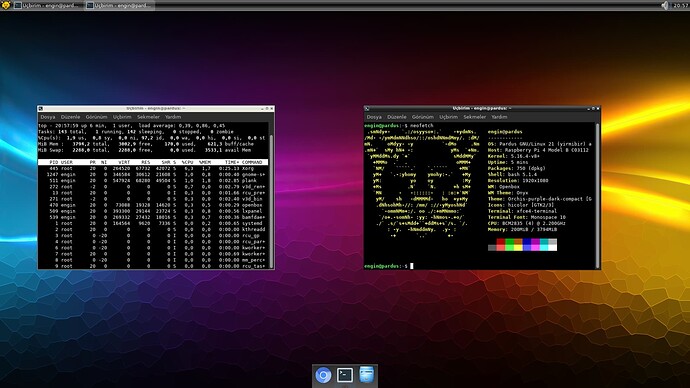
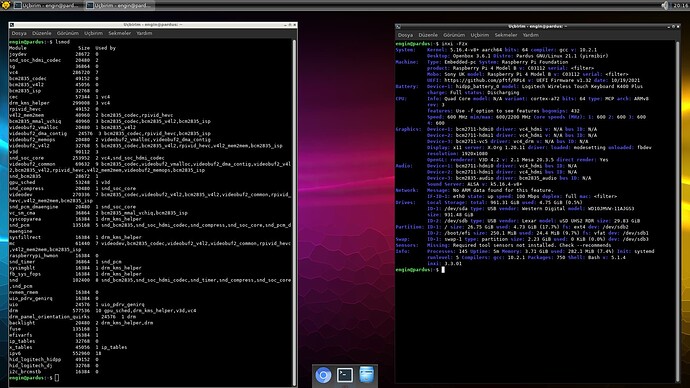
 Elinize, emeğinize sağlık. E-Posta adresinizi özel mesaj yoluyla iletebilir misiniz?
Elinize, emeğinize sağlık. E-Posta adresinizi özel mesaj yoluyla iletebilir misiniz?